Microsoft EdgeNo es un gran navegador popular, pero es uno de los mejores navegadores. Edge es desarrollado por Microsoft originalmente para la plataforma Windows. Sin embargo, Microsoft ha lanzado Edge para otras plataformas importantes como MacOS y Android también. Es el navegador web más rápido con tecnologías modernas de estándares web. Por lo tanto, el navegador está ampliamente en uso. Sin embargo, no tiene tantas características y funcionalidad, como Google Chrome. Tiene algunos errores. Algunas características de Edge son muy molestas para la mayoría de los usuarios. Una de esas características de borde es que se abre automáticamente en la mayoría de las computadoras Windows y Mac y se ejecuta en segundo plano.
Esto probablemente ocurre porque la aplicación tiene permiso administrativo para ejecutarse en el inicio y ejecutarse en segundo plano. Desactivar el borde de la apertura automáticamente es muy fácil en macOS; Sin embargo, en Windows, hay algunas formas en que puede restringir Edge de que se inicie repentinamente en la pantalla.
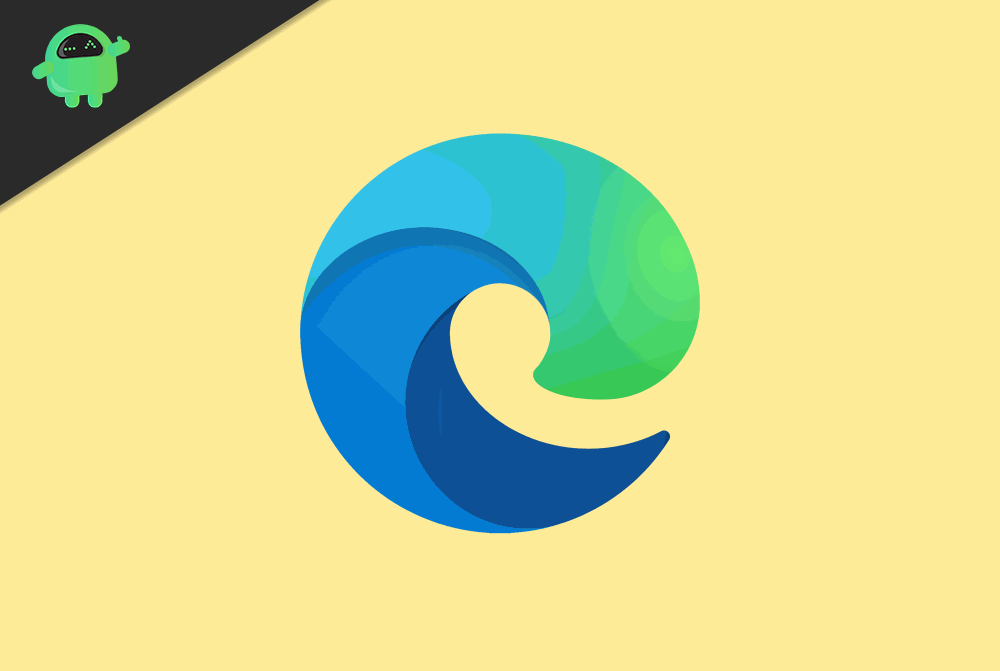
Detener a Microsoft Edge que se abre automáticamente en Windows
Hay pocas soluciones en Windows que puede hacer para evitar que el borde se inicie automáticamente. Sin embargo, solo hablaremos sobre el método de mejor asesoramiento que seguramente funcionará.
El editor de registro controla casi todas las funciones en su PC de Windows. Por lo tanto, puede usar el editor de registro para controlar las funciones de Edge. Solo tendrá que hacer un poco de configuración para resolver su problema. Siga los pasos mencionados a continuación para saber.
Paso 1)En primer lugar, abra su editor de registro como administrador buscandoEditor de registroEn el cuadro de búsqueda de Windows. Haga clic derecho y seleccioneEjecutar como administrador.
Paso 2)Ahora tiene que localizar un directorio, en el panel izquierdo de la ventana, haga clic en elHKEY_LOCAL_MACHINEcarpeta. Expandir el directorio y seleccionarSOFTWARE. Ahora, navegue a la carpetaPolíticas, expandirlo y ir aMicrosoft.
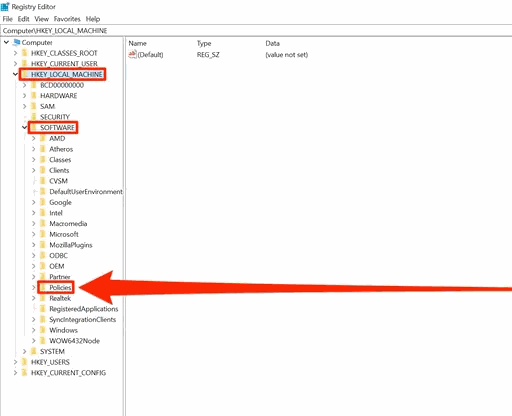
Paso 3)Seleccione la carpeta de Microsoft y haga clic con el botón derecho en ella. SeleccionarNueva clave>. Después de aparecer los nuevos elementos, haga clic con el botón derecho y seleccioneRebautizar. Establezca el nombre comoMicrosoft Edge.
Paso 4)Haga clic derecho en la carpeta de Microsoft Edge y se mueva el mouse paraNuevoseleccionarLlave. Cambiarlo como comouno. Ahora haga clic derecho en la selección principalNuevoy haga clic enValor dWord (32 bits).
Paso 5)Aparecerá un nuevo artículo comoNuevo valor #1En el panel correcto de la ventana, cambie el nombre aPermitir el prelásico.
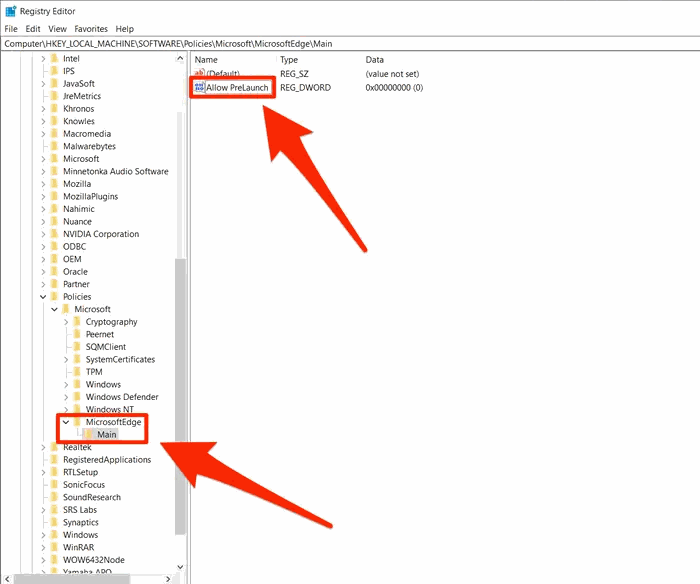
Paso 6)Haga doble clic en Permitir prelaunch y configure elValor de valora0y haga clic en elDE ACUERDObotón.
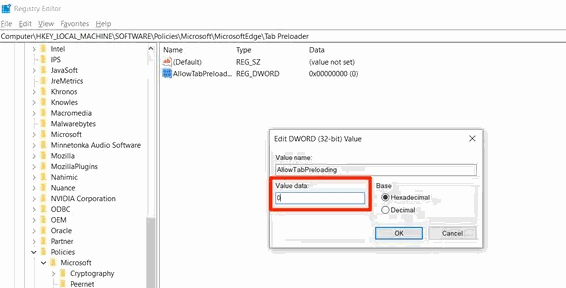
Paso 7)Ahora, reinicie su PC, y su problema se resolverá.
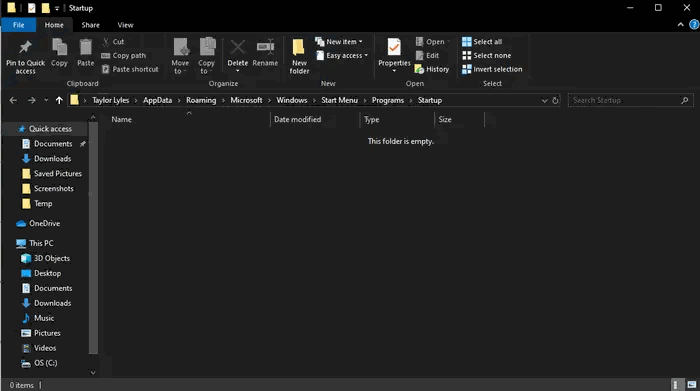
Sin embargo, si todavía se está abriendo por alguna razón, abra el cuadro de diálogo Ejecutar presionando elClave de Windows + R. TiposInfierno: inicio, haga clicOK. BorrarCualquier carpeta que encuentre relacionada con Edge.
Detener a Microsoft Edge que se abre automáticamente en Mac
Es muy simple en macOS para deshabilitar el lanzamiento automático de Edge, a diferencia de Windows. Lea los siguientes pasos para deshabilitar el borde de la risa automática.
Paso 1)En primer lugar, inicie Microsoft Edge. El icono de borde aparecerá en el muelle inferior.
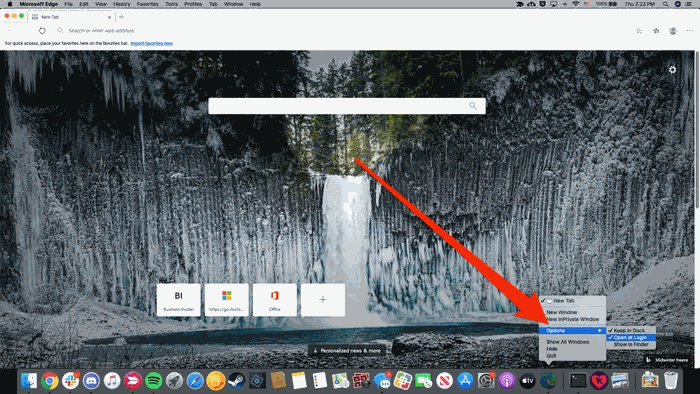
Paso 2)Haga clic con el botón derecho en el ícono del borde y pasee el mouse en elOpción.
Paso 3)Aparecerá otro menú lateral, desmarque la opciónAbrir al inicio de sesión. Ahora Edge no se lanzará automáticamente en su Mac.
Conclusión
Abrir automáticamente las aplicaciones es un verdadero dolor para el clima de los usuarios de la computadora, es Windows PC o Mac. Si está cansado de que Microsoft Edge se abra nuevamente y nuevamente sin su consentimiento, ahora puede deshabilitarlo por completo usando la guía anterior. Tenemos más interesanteConsejos y trucos de PC¡En caso de que quieras explorar más!

